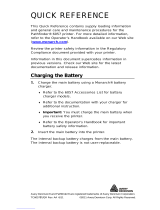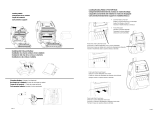La página se está cargando...

Avery Dennison® and Pathfinder® are registered trademarks of Avery Dennison Corporation.
Bluetooth and the Bluetooth logos are trademarks owned by Bluetooth SIG, Inc., U.S.A.
TC6140QR Rev
. AD 11/19 ©2012 Avery Dennison Corp. All Rights Reserved.
PATHFINDER® 6140
QUICK REFERENCE
For more detailed information, refer to the additional manuals available
on our Web site (
www.averydennison.com/printers) or on your smart
device.
Removing/Inserting the Battery
Charge the main battery before use. The battery must be charged
using only the 9462, 9465, or 6054/6055 charger.
Battery Type: 8.4V/3.4A Lithium-Ion.
Battery Recharge Time: 1 – 3 hours, depending on charger used.
Using the Operator Panel
Button
Description
On/Off Turns the printer
on and off
Connect Connects the printer with
your smart device
Feed/
Clear Error
Feeds supply through the
printer or clears the error
condition
Icon Description
Signal Shows the signal strength
Battery Shows the remaining
battery power
Status Red=Error
Scan Green = successful scan
Red = unsuccessful scan

2-EN
Loading Supplies
1. Push the latch buttons to open the supply cover.
2. Spread the supply holder tabs apart so it adjusts to the size of your
supply roll and lock the supply holder in place.
3. Place a roll of supply in the supply holder as shown.
4. For non-peel mode, close the supply cover, make sure the printer is
on, then press Feed.
For peel mode, continue to step 5.
Supply Holder
Supply Lock Tab
Latch
Button

EN-3
Peel Mode
5. Remove the first four inches of labels from the backing paper.
6. Press down on the label deflector.
7. Feed the backing paper under the label deflector.
8. Push the label deflector up until it snaps into place.
9. Hold the backing paper and close the cover completely.
10. Make sure the printer is on and press Feed.
Label
Deflector
Backing Paper
Opening

4-EN
Using Bluetooth®
♦ Your 6140 printer with Bluetooth can be paired/connected with a
smart device. The exact pairing/connecting process may differ by
device; refer to your smart device manual for specific instructions.
♦ Turn your 6140 printer on before you pair/connect it with your smart
device.
♦ The 6140 printer is automatically discoverable by your smart device.
♦ Once your smart device is connected to the 6140, the printer’s
display shows the signal strength.
♦ You can press Connect on the 6140 printer to reestablish a
connection with the last known, connected smart device.
Troubleshooting
Problem Solution
Printer does not print,
has voids, or is too light.
Use a fully-charged battery.
Correctly load supply.
Clean the printhead.
Completely close the supply cover.
Make sure your printer and smart device
are connected.
Printer does not feed. Use a fully-charged battery.
Correctly load supply.
Clear any jammed labels.
Printer fails to respond. Use a fully-charged battery.
Correctly load supply.
Clear any jammed labels.
Clean the printhead.
Make sure your printer and smart device
are connected.
Scanner does not scan a
bar code.
Alter the scan angle and distance.
Clean the scanner window.
Check bar code for voids.
Printer does not connect
to the smart device
Use a fully-charged battery.
Make sure the printer and smart device are
not too far apart (typically no more than 10
meters line of sight).
Make sure another smart device is not
already connected to the printer.
Make sure your Bluetooth feature on your
smart device is turned on.
Note: For optimal printer performance regularly follow the Cleaning
& Maintenance section in your Equipment Manual.

ZH-1
PATHFINDER® 6140
快速参考
有关详细信息,请参阅我们网站上(www.averydennison.com/printers)或您的
智能设备上的附加手册。
取下/装入电池
在使用前为主电池充电。电池
仅
能使用 9462、9465 或 6054/6055
充电器充电。
电池类型:
电池充电 时间:1 - 3个小时,这取决于所使用的充电器。
使用操作面板
按钮 说明
On/Off(开/关) 开启和关闭打印机
Connect(连接) 将打印机与您的智能设
备连接
Feed/Clear Error
(送纸/清除错误)
为打印机送纸或清除错
误状态
图标 说明
Signal (信号) 显示信号强度
Battery (电池) 显示电池剩余电量
Status (状态) 红色=错误
Scan (扫描) 绿色 = 成功扫描
红色 = 扫描失败

2-ZH
加载耗材
1. 推压闭锁按钮以打开耗材盖。
2. 将耗材固定凸缘分开,让它根据您的耗材纸卷大小调整并锁定固定凸缘到位。
3. 将耗材纸卷装放在耗材固定器上,如图所示。
4. 对于非剥离模式,关闭耗材盖,确保打印机开启,然后按Feed(送纸)。
对于剥离模式,请继续步骤 5。
闭锁按钮
耗材支架
耗材锁定凸缘

ZH-3
剥离模式
5. 取下衬纸上的前 4 英寸长度的标签。
6. 下推标签导向器。
7. 将衬纸穿过标签导向器下方。
8. 上推标签导向器,直至啮合。
9. 固定衬纸并完全关闭护盖。
10. 确保打印机开启并按下 Feed(送纸)。
标签导向器
衬纸开口

4-ZH
使用 Bluetooth®
♦ 您的 6140
打印机具有蓝牙功能,可联合/连接智能设备使用。确切的联合/连接过程可
能因设备的不同而有所差异;请参阅您的智能设备手册的特定说明。
♦ 在联合/连接至智能设备之前,请先开启您的 6140 打印机。
♦ 6140 打印机将自动被您的智能设备发现。
♦ 您的智能设备一旦连接至 6140,打印机的显示屏将出现信号强度。
♦ 您可在 6140 打印机上按下 Connect
(连接)重新建立与最后已知的连接智能设备的连接。
故障排除
故障
解决方案
打印机无法打印,出现空白或
颜色太浅。
使用完全充电的电池。
正确加载耗材。
清洁打印头。
完全关闭耗材盖。
确保您的打印机和智能设备已连接。
打印机不能进纸。
使用完全充电的电池。
正确加载耗材。
清除任何卡住的标签。
打印机没有响应。
使用完全充电的电池。
正确加载耗材。
清除任何卡住的标签。
清洁打印头。
确保您的打印机和智能设备已连接。
扫描仪不能扫描条码。
改变扫描角度和距离。
清洁扫描仪窗口。
检查条码是否无效。
打印机没有连接至智能设备。
使用完全充电的电池。
确保打印机和智能设备之间相距不远(通常不
超过 10米 的视线)。
确保没有将其它智能设备连接到打印机。
确保您的智能设备上的蓝牙功能已开启。
说明:有关定期优化打印机性能,请按照您的设备手册内的“清洁与维修”章节
进行。

CF-1
PATHFINDER® 6140
RÉFÉRENCE RAPIDE
Pour plus d'informations, consultez les manuels disponibles sur notre
site web (
www.averydennison.com/printers) ou sur votre appareil
intelligent.
Retrait/Installation de la batterie
Chargez la batterie principale avant de l’utiliser.
La batterie doit être chargée en utilisant le chargeur 9462, 9465
ou 6054/6055 uniquement .
Utilisation du panneau de commandes
Bouton Description
On/Off
(Marche/Arrêt)
Pour allumer et éteindre
l’imprimante.
Connect
(Connecter)
Pour connecter
l'imprimante à l'appareil
intelligent
Feed/Clear Error
(Avance papier/
Effacer erreur)
Pour faire avancer le
papier ou effacer le
message d'erreur
Icône
Description
Signal
(Signal)
Indique l'intensité du
signal
Battery
(Batterie)
Indique le niveau de
charge restante
Status
(État)
Rouge = Erreur
Scan
(Scannérisation)
Vert = réussite
Rouge = échec

2-CF
Chargement des consommables
1. Appuyez sur les boutons de verrouillage pour ouvrir le volet des
consommables.
2. Écartez les languettes du support pour l'adapter à la taille du
rouleau d'étiquettes et verrouillez-le en place.
3. Placez un rouleau d’étiquettes sur le support comme illustré.
4. En Mode Non-Peel (sans décollage des étiquettes), fermez le
volet des consommables, assurez-vous que l'imprimante est
allumée, puis appuyez sur Feed (Avance papier).
En Mode Peel (avec décollage des étiquettes), passez à l'étape 5.
Bouton de verrouillage
Languette de
verrouillage de
l'alimentation
Support

CF-3
Mode Peel (décollage des étiquettes)
5. Retirez du support papier les 10 premiers centimètres d'étiquettes.
6. Appuyez sur le déflecteur d'étiquettes.
7. Faites avancer le support papier sous le déflecteur d'étiquettes.
8. Poussez le déflecteur d'étiquettes vers le haut jusqu'à ce qu'il se
mette en place.
9. Soutenez le support papier et fermez complètement le volet.
10. Assurez-vous que l'imprimante est allumée puis appuyez sur Feed
(Avance papier).
Déflecteur d'étiquettes
Ouverture du
support papier

4-CF
Utilisation de Bluetooth®
♦ Votre imprimante 6140 avec Bluetooth peut être couplée/connectée
à un appareil intelligent. Le processus exact de couplage/connexion
peut varier d'un appareil à l'autre, consultez les instructions dans le
manuel de votre appareil intelligent.
♦ Allumez votre imprimante 6140 avant de la coupler/connecter à
l'appareil intelligent.
♦ L'imprimante 6140 sera automatiquement détectée par l'appareil
intelligent.
♦ Lorsque l'appareil intelligent est connecté à l'imprimante 6140,
l'écran de l'imprimante affiche l'intensité du signal.
♦
Vous pouvez appuyer sur le bouton Connect (Connecter)de
l'imprimante 6140 pour rétablir la connexion avec le dernier appareil
intelligent connu connecté.
Dépannage
Problème Solution
L'imprimante
n'imprime pas
ou l'impression
est irrégulière
ou trop claire.
Utilisez une batterie complètement chargée.
Chargez correctement le papier.
Nettoyez la tête d'impression.
Fermez complètement le volet des consommables.
Assurez vous que l'imprimante et l'appareil
intelligent sont connectés.
Problème
d’alimentation
de l’imprimante.
Utilisez une batterie complètement chargée.
Chargez correctement le papier.
Retirez les étiquettes coincées.
L'imprimante ne
répond pas.
Utilisez une batterie complètement chargée.
Chargez correctement le papier.
Retirez les étiquettes coincées.
Nettoyez la tête d'impression.
Assurez vous que l'imprimante et l'appareil
intelligent sont connectés.
Le scanner ne lit
pas un code à
barres.
Modifiez l'angle et la distance de scannérisation.
Nettoyez la fenêtre du scanner.
Contrôlez qu'il n'y ait pas de vides dans le code à
barres.
L'imprimante ne
se connecte pas
à l'appareil
intelligent
Utilisez une batterie complètement chargée.
Vérifiez que l'imprimante et l'appareil intelligent ne
sont pas trop éloignés l'un de l'autre (dans une
ligne de visée de 10 m maximum).
Assurez-vous qu'aucun autre appareil intelligent
n'est déjà connecté à l'imprimante.
Vérifiez que la fonction Bluetooth de l'appareil
intelligent est activée.
Remarque: pour une performance optimale de l'imprimante, suivez
régulièrement les instructions de la section de nettoyage
et maintenance du manuel de référence.

FR-1
PATHFINDER® 6140
REFERENCE RAPIDE
Pour plus d'informations, consultez les manuels disponibles sur notre
site web (
www.averydennison.com/printers) ou sur votre appareil
intelligent.
Retrait/Installation de la batterie
Chargez la batterie principale avant de l’utiliser. La batterie doit être
chargée en utilisant le chargeur 9462, 9465 ou 6054/6055
uniquement .
Utilisation du panneau de commandes
Bouton Description
On/Off
(Marche/Arrêt)
Pour allumer et
éteindre
l’imprimante.
Connect
(Connecter)
Pour connecter
l'imprimante à
l'appareil intelligent
Feed/Clear Error
(Avance papier/
Effacer erreur)
Pour faire avancer le
papier ou effacer le
message d'erreur
Icône Description
Signal(Signal) Indique l'intensité du
signal
Battery (Batterie) Indique le niveau de
charge restante
Status (État) Rouge = Erreur
Scan
(Scannérisation)
Vert = réussite
Rouge = échec

2-FR
Chargement des consommables
1. Appuyez sur les boutons de verrouillage pour ouvrir le volet des
consommables.
2. Écartez les languettes du support pour l'adapter à la taille du
rouleau d'étiquettes et verrouillez-le en place.
3. Placez un rouleau d’étiquettes sur le support comme illustré.
4. En Mode Non-Peel (sans décollage des étiquettes), fermez le
volet des consommables, assurez-vous que l'imprimante est
allumée, puis appuyez sur Feed.
En Mode Peel (avec décollage des étiquettes), passez à l'étape 5.
Bouton de verrouillage
Languette de verrouillage
de l'alimentation
Support

FR-3
Mode Peel
5. Retirez du support papier les 10 premiers centimètres d'étiquettes.
6. Appuyez sur le déflecteur d'étiquettes.
7. Faites avancer le support papier sous le déflecteur d'étiquettes.
8. Poussez le déflecteur d'étiquettes vers le haut jusqu'à ce qu'il se
mette en place.
9. Soutenez le support papier et fermez complètement le volet.
10. Assurez-vous que l'imprimante est allumée puis appuyez sur Feed.
Déflecteur
d'étiquette
s
Ouverture du
support papier

4-FR
Utilisation de Bluetooth®
♦ Votre imprimante 6140 avec Bluetooth peut être couplée/connectée
à un appareil intelligent. Le processus exact de couplage/connexion
peut varier d'un appareil à l'autre, consultez les instructions dans le
manuel de votre appareil intelligent.
♦ Allumez votre imprimante 6140 avant de la coupler/connecter à
l'appareil intelligent.
♦ L'imprimante 6140 sera automatiquement détectée par l'appareil
intelligent.
♦ Lorsque l'appareil intelligent est connecté à l'imprimante 6140,
l'écran de l'imprimante affiche l'intensité du signal.
♦
Vous pouvez appuyer sur le bouton Connect de l'imprimante 6140
pour rétablir la connexion avec le dernier appareil intelligent connu
connecté.
Dépannage
Problème Solution
L'imprimante
n'imprime pas
ou l'impression
est irrégulière
ou trop claire.
Utilisez une batterie complètement chargée.
Chargez correctement le papier.
Nettoyez la tête d'impression.
Fermez complètement le volet des consommables.
Assurez vous que l'imprimante et l'appareil
intelligent sont connectés.
Problème
d’alimentation
de l’imprimante.
Utilisez une batterie complètement chargée.
Chargez correctement le papier.
Retirez les étiquettes coincées.
L'imprimante ne
répond pas.
Utilisez une batterie complètement chargée.
Chargez correctement le papier.
Retirez les étiquettes coincées.
Nettoyez la tête d'impression.
Assurez vous que l'imprimante et l'appareil
intelligent sont connectés.
Le scanner ne lit
pas un code à
barres.
Modifiez l'angle et la distance de scannérisation.
Nettoyez la fenêtre du scanner.
Contrôlez qu'il n'y ait pas de vides dans le code à
barres.
L'imprimante ne
se connecte pas
à l'appareil
intelligent
Utilisez une batterie complètement chargée.
Vérifiez que l'imprimante et l'appareil intelligent ne
sont pas trop éloignés l'un de l'autre (dans une
ligne de visée de 10 m maximum).
Assurez-vous qu'aucun autre appareil intelligent
n'est déjà connecté à l'imprimante.
Vérifiez que la fonction Bluetooth de l'appareil
intelligent est activée.
Remarque : pour une performance optimale de l'imprimante, suivez
régulièrement les instructions de la section de nettoyage
et maintenance du manuel de référence.

IT-1
PATHFINDER® 6140
GUIDA RAPIDA
Per informazioni più dettagliate far riferimento agli altri manuali
disponibili sul nostro sito web (
www.averydennison.com/printers) oppure
sul proprio dispositivo mobile Smart.
Rimozione/Inserimento della batteria
Caricare la batteria principale prima dell'uso. La batteria deve essere
caricata utilizzando esclusivamente il caricatore 9462, 9465 o
6054/6055.
Utilizzo del pannello dell'operatore
Pulsante
Descrizione
On/Off Accende e spegne la
stampante
Connect (Collega) Collega la stampante
al dispositivo Smart
Feed/Clear Error
(Alimenta/
Cancella errore)
Alimenta i supporti
nella stampante o
elimina una
condizione di errore
Icona Descrizione
Signal
(Segnale)
Mostra la potenza del
segnale
Battery
(Batteria)
Mostra la capacità
rimanente della batteria
Status
(Stato)
Rosso=Errore
Scan
(Scanner)
Verde = scansione riuscita
Rosso = scansione non riuscita

2-IT
Caricamento dei supporti di stampa
1. Spingere le levette per aprire il coperchio.
2. Distanziare le linguette del reggirotolo in modo da adattarle alle
dimensioni del rotolo e bloccare il reggirotolo in sede.
3. Inserire un rotolo nel reggirotolo come indicato.
4. Per la modalità senza pellicola, chiudere il coperchio, accertarsi
che la stampante sia accesa, quindi premere Feed.
Per la modalità con pellicola, andare al passaggio 5.
Levetta
Reggirotolo
Linguetta di blocco
alimentazione

IT-3
Modalità con pellicola
5. Togliere i primi 10 cm di etichette dalla carta di supporto.
6. Premere il deflettore etichette.
7. Alimentare la carta di supporto sotto il deflettore etichette.
8. Spingere il deflettore verso l'alto fino a bloccarlo in posizione.
9. Tenere la carta di supporto e chiudere completamente il coperchio.
10. Accertarsi che la stampante sia accesa e premere Feed.
Deflettore
etichette
Apertura della
carta di supporto

4-IT
Uso del Bluetooth®
♦ La stampante 6140 con Bluetooth può essere abbinata/collegata a
un dispositivo Smart. La procedura esatta di
abbinamento/collegamento può variare in base al dispositivo; far
riferimento al manuale del dispositivo Smart per le istruzioni
specifiche.
♦ Accendere la stampante 6140 prima di abbinarla/collegarla al
dispositivo Smart.
♦ La stampante 6140 viene rilevata automaticamente dal dispositivo
Smart.
♦ Quando il dispositivo Smart è collegato alla stampante 6140, il
display della stampante mostra la potenza del segnale.
♦
È possibile premere Connect sulla stampante 6140 per ristabilire il
collegamento con l'ultimo dispositivo Smart riconosciuto che è stato
collegato.
Risoluzione dei problemi
Problema
Soluzione
La stampante non
stampa, lascia
spazi vuoti o la
stampa è troppo
chiara.
Utilizzare una batteria completamente carica.
Caricare correttamente il supporto.
Pulire la testina di stampa.
Chiudere il coperchio completamente.
Accertarsi che la stampante e il dispositivo Smart
siano collegati.
I supporti non
vengono
alimentati.
Utilizzare una batteria completamente carica.
Caricare correttamente il supporto.
Eliminare eventuali etichette inceppate.
La stampante non
risponde.
Utilizzare una batteria completamente carica.
Caricare correttamente il supporto.
Eliminare eventuali etichette inceppate.
Pulire la testina di stampa.
Accertarsi che la stampante e il dispositivo Smart
siano collegati.
Lo scanner non
legge un codice a
barre.
Cambiare angolazione e distanza di lettura.
Pulire la finestra dello scanner.
Controllare che il codice a barre non presenti
spazi vuoti.
La stampante non
si connette al
dispositivo Smart.
Utilizzare una batteria completamente carica.
Accertarsi che la stampante e il dispositivo Smart
non siano troppo lontani tra loro (solitamente non
più di dieci metri in linea di visuale).
Accertarsi che un altro dispositivo Smart non sia
già collegato alla stampante.
Accertarsi che la funzione Bluetooth sul
dispositivo Smart sia attivata.
Nota: Per assicurare prestazioni ottimali della stampante seguire le
indicazioni fornite nella sezione Pulizia e manutenzione del
Manuale dell'apparecchiatura.

JA-1
PATHFINDER® 6140
クイックリファレンス
詳細については、Webサイト(www.averydennison.com/printers)またはスマ
ートデバイスで利用可能な他のマニュアルを参照してください。
バッテリーの取り外しと取り付け
使用する前にメインバッテリーに充電してください。
バッテリーの充電には、9462充電器、9465充電器、または6054/6055
充 電器
のみ
を使用してください。
オペレーターパネルの使用
ボタン
説明
On/Off
プリンターのオン/オフを
切り替えます。
Connect
プリンターをスマートデ
バイスに接続します。
Feed/Clear
Error
プリンターで用紙を供給
するか、またはエラー状
態をクリアします。
アイコン
説明
Signal 信号の強さを表示します。
Battery
バッテリー電源残量を表示します。
Status 赤=エラー
Scan
緑 = スキャン正常終了
赤 = スキャン失敗

2-JA
用紙の装填
1. ラッチボタンを押して用紙カバーを開きます。
2. 用紙ホルダーのタブを広げて用紙ロールのサイズに調整し、用紙ホルダー
を固定します。
3. 用紙のロールを示されているとおりに用紙フォルダーに取り付けます。
4. 非ピールモードの場合、用紙カバーを閉じ、プリンターの電源が入ってい
ることを確認し、[
Feed]を押します。
ピールモードの場合、ステップ5に進みます。
ラッチボタン
用紙ホルダー
用紙固定タブ

JA-3
ピールモード
5. 裏紙からラベルの最初の4インチを取り外します。
6. ラベルディフレクターを押し下げます。
7. ラベルディフレクターの下に裏紙を供給します。
8. 所定の位置にはまるまでラベルディフレクターを押し上げます。
9. 裏紙を抑え、カバーを完全に閉じます。
10. プリンターの電源が入っていることを確認し、[Feed]を押します。
ラベルディフレクター
裏紙の開口部

4-JA
Bluetooth®の使用
♦ Bluetoothを使用した6140プリンターを、スマートデバイスとペア化/接
続することができます。正確なペア化/接続の手順は、デバイスによって
異なる場合があります。具体的な指示については、ご使用のスマートデバ
イスのマニュアルを参照してください。
♦ 6140プリンターをスマートデバイスとペア化/接続する前に、プリンター
の電源を入れます。
♦ 6140プリンターは、スマートデバイスで自動的に見つけることができます
。
♦ スマートデバイスが6140に接続すると、プリンターのディスプレイに信号
の強さが表示されます。
♦ 6140プリンターの[Connect]を押して、前回接続した既知のスマートデバ
イスとの接続を再確立できます。
トラブルシューティング
問題
解決策
プリンターが印刷し
ない、欠けがある、
または薄すぎる。
完全に充電されたバッテリーを使用してください。
用紙を正しく装填してください。
プリントヘッドを掃除してください。
用紙カバーを完全に閉じてください。
プリンターとスマートデバイスが接続されていること
を確認してください。
プリンターが用紙を
供給できない。
完全に充電されたバッテリーを使用してください。
用紙を正しく装填してください。
紙詰まりのラベルを取り除いてください。
プリンターが応答し
ないl。
完全に充電されたバッテリーを使用してください。
用紙を正しく装填してください。
紙詰まりのラベルを取り除いてください。
プリントヘッドを掃除してください。
プリンターとスマートデバイスが接続されていること
を確認してください。

JA-5
注:プリンターのパフォーマンスを最適にするには、ご使用の『Equipment
Manual.』の「Cleaning & Maintenance」セクションを参照してください。
問題
解決策
スキャナーがバーコ
ードをスキャンしな
い。
スキャンの角度と距離を変更してください。
スキャナーの画面を掃除してください。
バーコードに欠けがないか確認してください。
プリンターがスマー
トデバイスに接続し
ない。
完全に充電されたバッテリーを使用してください。
プリンターとスマートデバイスが離れすぎていないこ
とを確認してください(通常は、見通し線で10メート
ル以内)。
別のスマートデバイスが既にそのプリンターに接続し
ていないことを確認してください。
スマートデバイスのBluetooth機能がオンになってい
ることを確認してください。

KO-1
PATHFINDER® 6140
빠른 참조 설명서
자세한 내용은 본사 웹 사이트(www.averydennison.com/printers) 또는
스마트 장치에서 사용할 수 있는 추가 설명서를 참조하십시오.
배터리 제거/삽입
사용하기 전에 주 배터리를 변경하십시오.
배터리는
반드시
9462, 9465 또는 6054/6055 충전기로 충전해야
합니다.
조작 패널 사용
버튼 설명
On/Off (켬/끔) 프린터를 켜거나 끕니다.
Connect (연결) 프린터와 스마트 장치를
연결합니다.
Feed/Clear
Error
(공급/오류
지우기)
프린터를 통해 서플라이를
공급하거나 오류 상태를
지웁니다.
아이콘 설명
Signal (신호) 신호 강도를 표시합니다.
Battery (배터리) 남은 배터리 전원을
표시합니다.
Status (상태) 빨간색 = 오류
Scan (스캔) 녹색 = 스캔 성공
빨간색 = 스캔 실패

2-KO
서플라이 로드
1. 걸쇠 버튼을 눌러 서플라이 덮개를 엽니다.
2. 서플라이 롤의 크기에 맞도록 서플라이 홀더 탭을 벌린 다음 서플라이
홀더를 제 위치에서 잠급니다.
3. 그림과 같이 서플라이 홀더에 서플라이 롤을 위치시킵니다.
걸쇠 버튼
서플라이 홀더
서플라이 잠금 탭

KO-3
4. 필 이외 모드인 경우에는 서플라이 덮개를 닫고, 프린터가 켜져 있는지
확인한 다음 Feed(공급)를 누릅니다.
필 모드의 경우에는 5단계로 진행합니다.
필 모드
5. 배접지에서 라벨의 최초 10.16cm(4인치)를 제거합니다.
6. 라벨 디플렉터를 아래로 누릅니다.
7. 라벨 디플렉터 아래로 배접지를 공급합니다.
8. 라벨 디플렉터가 제 위치에 걸릴 때까지 라벨 디플렉터를 위로 밉니다.
9. 배접지를 잡고 덮개를 완전히 닫습니다.
10. 프린터가 켜져 있는지 확인하고 Feed(공급)를 누릅니다.
라벨 디플렉터
배접지 개구부

4-KO
Bluetooth® 사용
Bluetooth 기능을 지원하는 6140 프린터와 스마트 장치를 페어링/연결할
수 있습니다. 정확한 페어링/연결 프로세스는 장치별로 다를 수 있습니다.
특정 지침은 해당 스마트 장치 설명서를 참조하십시오.
6140 프린터와 스마트 장치를 페어링/연결하기 전에 프린터를 켭니다.
스마트 장치가 6140 프린터를 자동으로 검색합니다.
스마트 장치가 6140에 연결되면 프린터의 디스플레이에 신호 강도가
표시됩니다.
6140 프린터에서 Connect(연결) 버튼을 누르면 마지막에 연결되었던
스마트 장치와 다시 연결을 설정합니다.
문제 해결
문제 솔루션
인쇄가 되지 않거나,
공백이 인쇄되거나,
너무 연하게
인쇄됩니다.
완충된 배터리를 사용하십시오.
서플라이를 제대로 로드하십시오.
인쇄 헤드를 청소하십시오.
서플라이 덮개를 완전히 닫으십시오.
프린터와 스마트 장치가 연결되었는지
확인하십시오.
프린터에서 공급이
되지 않습니다.
완충된 배터리를 사용하십시오.
서플라이를 제대로 로드하십시오.
걸려 있는 라벨을 제거하십시오.
프린터가 응답하지
않습니다.
완충된 배터리를 사용하십시오.
서플라이를 제대로 로드하십시오.
걸려 있는 라벨을 제거하십시오.
인쇄 헤드를 청소하십시오.
프린터와 스마트 장치가 연결되었는지
확인하십시오.
스캐너가 바코드를
스캔하지 못합니다.
스캔 각도와 거리를 변경하십시오.
스캐너 창을 청소하십시오.
바코드에 공백이 있는지 확인하십시오.
프린터가 스마트
장치와 연결되지
않습니다.
완충된 배터리를 사용하십시오.
프린터와 스마트 장치가 너무 멀리 떨어져 있지는
않은지 확인하십시오(보통 10m 이하여야 함).
프린터에 이미 다른 스마트 장치가 연결되어 있는
것은 아닌지 확인하십시오.
스마트 장치에서 Bluetooth 기능을 켰는지
확인하십시오.
참고: 프린터의 성능을 최적화하려면 장치 설명서의 Cleaning &
Maintenance(청소 및 유지 보수) 절에 나와 있는 지침을
따르십시오.

PT-1
PATHFINDER® 6140
REFERÊNCIA RÁPIDA
Para mais informações detalhadas, consulte os manuais adicionais
disponíveis no nosso website (www.averydennison.com/printers
) ou no
seu dispositivo inteligente.
Este equipamento não tem direito à proteção contra interferência
prejudicial e não pode causar interferência em sistemas devidamente
autorizados.
Remover/Introduzir a bateria
Carregue a bateria principal antes de utilizar. A bateria tem de estar
carregada utilizando apenas o carregador 9462, 9465 ou
6054/6055.
A fim de atender aos requisitos de conformidade do Brasil, o
Network Module, cujo modelo é 6054, deve ser alimentado pela
fonte de modelo:
FSP FSP084-DMAA1
Input: 100-240Vac, 50-60Hz, 1.3A, Output: 12Vdc, 7.0A, LPS
ou
Edac Power Electronics Co.
E 10953A Input: 100-240Vac, 50-60Hz, 2.5A, Output:+12Vdc, 6.6A,
80W, LPS
junto com o protetor de surto de modelo Clone F1W.
Tipo de Bateria: Lithium-Ion 8.4V/3.4A.
Bateria Tempo de recarga: 1-3 horas, dependendo do carregador
utilizado.

2-PT
Utilizar o Painel de operador
Botão Descrição
On/Off
(Ligar/Deslig
ar)
Liga e desliga a
impressora
Connect
(Ligar)
Liga a impressora ao
seu dispositivo
inteligente
Feed/Clear
Error
(Alimentar/
Corrigir erro)
Alimenta papel através
da impressora ou
corrige a condição de
erro
Ícone
Descrição
Signal (Sinal) Mostra a força do sinal
Battery
(Bateria)
Mostra a carga restante
da bateria
Status
(Estado)
Vermelho=Erro
Scan
(Digitalizar)
Verde = digitalização bem sucedida
Vermelho = digitalização sem sucesso
Carregar consumíveis
1. Prima os botões de trancagem para abrir a tampa de alimentação.
2. Afaste as patilhas do suporte de alimentação de modo a ajustar-se
ao tamanho do rolo de alimentação e bloqueie o suporte de
alimentação em posição.
Suporte de
alimentação
Patilha de bloqueio
de alimentação
Botão de trancagem

PT-3
3. Coloque um rolo de alimentação no suporte de alimentação,
conforme mostrado.
4. Para o modo de não descolagem, feche a tampa de alimentação,
certifique-se de que a impressora está ligada, de seguida, prima
Feed.
Para
o modo de descolagem, avance para o passo 5.
Modo de descolagem
5. Retire os primeiros 10 cm de etiquetas do papel de revestimento.
6. Pressione o deflector de etiquetas.
Deflector de
etiquetas
Abertura do papel de
revestimento

4-PT
7. Alimente o papel de revestimento sob o deflector de etiquetas.
8. Empurre o deflector de etiquetas até que encaixe no devido lugar.
9. Segure o papel de revestimento e feche a tampa por completo.
10. Certifique-se de que a impressora está ligada e prima Feed.
Utilizar Bluetooth®
♦ A sua impressora 6140 com Bluetooth pode ser emparelhada/ligada
com um dispositivo inteligente. O processo exacto de
emparelhamento/ligação pode variar consoante o dispositivo;
consulte o manual do dispositivo inteligente para instruções
específicas.
♦ Ligue a sua impressora 6140 antes de emparelhar/ligar com o
dispositivo inteligente.
♦ A impressora 6140 é automaticamente detectável pelo seu
dispositivo inteligente.
♦ Assim que o dispositivo inteligente estiver ligado à 6140, o visor da
impressora mostra a força do sinal.
♦
Pode premir Connect na impressora 6140 para restabelecer uma
ligação com o último dispositivo inteligente ligado e conhecido.

PT-5
Detecção e resolução de problemas
Problema Solução
A impressora
não imprime,
tem áreas em
branco ou está
demasiado
clara.
Utilize uma bateria totalmente carregada.
Coloque papel correctamente.
Limpe a cabeça de impressão.
Feche totalmente a tampa de alimentação.
Certifique-se de que a sua impressora e dispositivo
inteligente estão ligados.
A impressora
não é
alimentada.
Utilize uma bateria totalmente carregada.
Coloque papel correctamente.
Resolva quaisquer etiquetas encravadas.
A impressora
não responde.
Utilize uma bateria totalmente carregada.
Coloque papel correctamente.
Resolva quaisquer etiquetas encravadas.
Limpe a cabeça de impressão.
Certifique-se de que a sua impressora e dispositivo
inteligente estão ligados.
O scanner não
digitaliza um
código de
barras.
Altere o ângulo e a distância de digitalização.
Limpe a janela do scanner.
Verifique se o código de barras tem áreas em
branco.
A impressora
não liga ao
dispositivo
inteligente
Utilize uma bateria totalmente carregada.
Certifique-se de que a impressora e o dispositivo
inteligente não estão demasiado afastados
(normalmente, menos de 10 metros da linha de
visão).
Certifique-se de que não está ligado outro
dispositivo inteligente à impressora.
Certifique-se de que a funcionalidade Bluetooth no
dispositivo inteligente está activada.
Nota: Para um desempenho ideal da impressora, siga regularmente
a secção Limpeza e Manutenção no Manual do equipamento.

RU-1
PATHFINDER® 6140
КРАТКИЙ СПРАВОЧНИК
Более подробная информация, см. руководства на нашем веб-сайте
(
www.averydennison.com/printers) или в вашем интеллектуальном
устройстве.
Извлечение/установка аккумуляторной батареи
Перед использованием зарядите основную аккумуляторную батарею.
Для зарядки аккумуляторной батареи должны использоваться
только зарядные устройства моделей 9462, 9465 или
6054/6055.
Описание панели управления
Кнопка Описание
On/Off Включает/выключает
принтер
Connect Подключает принтер к
интеллектуальному
устройству
Feed/
Clear Error
Подает печатный носитель в
принтер или снимает
состояние ошибки.
Значок Описание
Signal (Сигнал) Показывает
интенсивность сигнала
Battery
(Аккумуляторна
я батарея)
Показывает оставшийся
заряд аккумуляторной
батареи
Status
(Состояние)
Красный цвет = состояние ошибки
Scan
(Сканирование)
Зеленый цвет = сканирование успешно
Красный цвет = сбой сканирования

2-RU
Загрузка печатных носителей
1. Нажмите кнопки-защелки, чтобы открыть крышку отделения для
печатного носителя.
2. Передвиньте фиксаторы печатного носителя на ширину носителя
и зафиксируйте в этом положении.
3. Наденьте ролик на держатель печатного носителя, как показано
на иллюстрации.
4. В режиме "без отделения подложки" закройте крышку
принтера, убедитесь в том, что он включен, и нажмите кнопку
Feed.
В режиме "с отделением подложки" перейдите к пункту 5.
Кнопка-защелка
Держатель печатного
носителя
Лепесток фиксатора
печатного носителя

RU-3
Режим "с отделением подложки"
5. Отделите первые 4 дюйма (10 см) этикеток от бумажной
подложки.
6. Надавите на направляющую этикеток.
7. Продвиньте подложку под направляющую этикеток.
8. Надавите на направляющую этикеток так, чтобы та
защелкнулась.
9. Держа подложку, полностью закройте крышку.
10. Убедитесь, что принтер включен, и нажмите кнопку Feed.
Работа с использованием Bluetooth®
♦ Принтер модели 6140 с Bluetooth можно подключить к
интеллектуальному устройству. Процесс подключения зависит
от устройства. Соответствующие инструкции, см. в руководстве
по интеллектуальному устройству.
Направляющая
этикеток
Отверстие для
бумажной подложки

4-RU
♦ Перед подключением принтера 6140 к интеллектуальному
устройству включите принтер.
♦ Принтер 6140 будет автоматически найден вашим
интеллектуальным устройством.
♦ Как только интеллектуальное устройство будет подключено к
принтеру 6140, на дисплее принтера будет отображена
интенсивность сигнала.
♦
Чтобы восстановить связь с подключенным в последний раз
интеллектуальным устройством, нажмите на принтере кнопку
Connect.
Устранение неисправностей
Проблема Решение
Принтер не
печатает,
отпечатки
слишком
бледные или с
пропусками.
Используйте полностью заряженную
аккумуляторную батарею.
Правильно вставьте печатный носитель.
Очистите печатающий узел.
Полностью закройте крышку отделения для
печатного носителя.
Проверьте подключение принтера к
интеллектуальному устройству.
Принтер не
подает печатный
носитель.
Используйте полностью заряженную
аккумуляторную батарею.
Правильно вставьте печатный носитель.
Извлеките замявшиеся этикетки.
Принтер не
реагирует.
Используйте полностью заряженную
аккумуляторную батарею.
Правильно вставьте печатный носитель.
Извлеките замявшиеся этикетки.
Очистите печатающий узел.
Проверьте, подключение принтера к
интеллектуальному устройству.
Сканер не
сканирует
штрих-код.
Измените угол и расстояние сканирования.
Очистите окно сканера.
Проверьте штрих-код на наличие пропусков.
Принтер не
подключается к
интеллектуально
му устройству.
Используйте полностью заряженную
аккумуляторную батарею.
Проверьте, что принтер расположен недалеко от
интеллектуального устройства (не далее 10
метров с условием прямой видимости).
Убедитесь, что принтер уже не подключен к
какому-либо другому интеллектуальному
устройству.
Проверьте, что на вашем интеллектуальном
устройстве включена функция Bluetooth.
Примечание: Для обеспечения штатной работы принтера
выполняйте требования раздела "Чистка и обслуживание"
руководства по оборудованию.

LS-1
PATHFINDER® 6140
REFERENCIA RÁPIDA
Para obtener información más detallada, consulte los manuales
adicionales disponibles en nuestro sitio web
(
www.averydennison.com/printers) o en su dispositivo inteligente.
Extracción/inserción de la batería
Cargue la batería principal antes de utilizarla. La batería se debe
cargar solo con el cargador 9462, 9465 o 6054/6055.
Uso del panel del operador
Botón Descripción
On/Off
(Encendido/
Apagado)
Enciende y apaga la
impresora
Connect
(Conectar)
Conecta a la impresora
con su dispositivo
inteligente
Feed/
Clear Error
(Alimentación/
Borrar error)
Alimenta papel a la
impresora o borra la
condición de error
Icono Descripción
Signal (Señal) Muestra la intensidad de
la señal
Battery
(Batería)
Muestra la energía
restante de la batería
Status
(Estado)
Rojo=Error
Scan
(Escanear)
Verde = escaneo correcto
Rojo = escaneo incorrecto

2-LS
Carga de papel
1. Presione los botones del seguro para abrir la cubierta del papel.
2. Separe las pestañas del sujetador de papel para que se ajusten al
tamaño de su rollo de papel y trabe el sujetador de papel en su
lugar.
3. Coloque un rollo de papel en el sujetador de papel como se muestra.
4. Para el modo sin desprendimiento, cierre la cubierta del papel,
asegúrese de que la impresora esté encendida y presione
Alimentación.
Para el modo de desprendimiento, continúe al paso 5.
Botón de seguro
Sujetador de papel
Pestaña de bloqueo
de papel

LS-3
Modo de desprendimiento
5. Extraiga las primeras cuatro pulgadas de etiquetas del papel protector.
6. Presione el deflector de etiqueta hacia abajo.
7. Alimente el papel protector debajo del deflector de papel.
8. Presione el deflector de etiqueta hacia arriba hasta que entre a
presión en su lugar.
9. Sostenga el papel deflector y cierre la cubierta completamente.
10. Asegúrese de que la impresora esté encendida y presione
Alimentación.
Uso de Bluetooth®
♦ Su impresora 6140 con Bluetooth se puede emparejar/conectar con
un dispositivo inteligente. El proceso exacto de
emparejamiento/conexión puede variar en función del dispositivo;
consulte el manual de su dispositivo inteligente para obtener
instrucciones específicas.
Deflector de
etiqueta
Apertura del papel
protector

4-LS
♦ Encienda su impresora 6140 antes de emparejarla/conectarla con su
dispositivo inteligente.
♦ Su dispositivo inteligente explorará automáticamente la impresora
6140.
♦ Una vez que su dispositivo inteligente esté conectado a la 6140, la
pantalla de la impresora mostrará la intensidad de la señal.
♦
Puede presionar Conectar en la impresora 6140 para
restablecer la conexión con el último dispositivo inteligente
conocido.
Solución de problemas
Problema Solución
La impresora no
imprime, tiene
vacíos o está
demasiado clara.
Utilice una batería completamente cargada.
Cargue el papel correctamente.
Limpie el cabezal de impresión.
Cierre por completo la cubierta del papel.
Asegúrese de que su impresora y el dispositivo
móvil estén conectados.
La impresora no
alimenta el papel.
Utilice una batería completamente cargada.
Cargue el papel correctamente.
Extraiga las etiquetas atascadas.
La impresora no
responde.
Utilice una batería completamente cargada.
Cargue el papel correctamente.
Extraiga las etiquetas atascadas.
Limpie el cabezal de impresión.
Asegúrese de que su impresora y el dispositivo
móvil estén conectados.
El escáner no
escanea un
código de barras.
Cambie el ángulo y la distancia de escaneo.
Limpie la ventana del escáner.
Revise que el código de barras no tenga vacíos.
La impresora no
se conecta con el
dispositivo
inteligente
Utilice una batería completamente cargada.
Asegúrese de que la impresora y el dispositivo
inteligente no estén muy distanciados
(generalmente a no más de 10 metros de
distancia de la línea de foco).
Asegúrese de que no haya otro dispositivo
inteligente conectado a la impresora.
Asegúrese de que la función de Bluetooth de su
dispositivo inteligente esté activada.
Nota: Para obtener un rendimiento óptimo de la impresora, siga
regularmente los pasos que se describen en la sección
Limpieza y mantenimiento del Manual del equipo.

ES-1
PATHFINDER® 6140
REFERENCIA RÁPIDA
Para obtener información más detallada, consulte los manuales
disponibles en nuestro sitio web (
www.averydennison.com/printers) o en
su dispositivo inteligente.
Extracción/instalación de la batería
Cargue la batería principal antes de utilizarla. La batería debe ser
carga utilizando sólo el cargador 9462, 9465 o 6054/6055.
Uso del panel del operador
Botón Descripción
On/Off
(Enc./Apag.)
Enciende y apaga la
impresora
Connect
(Conectar)
Conecta la impresora
al dispositivo
inteligente
Feed /Clear Error
(Aliment/
Borrar error)
Alimenta el papel en
la impresora o borra
una condición de
error
Icono Descripción
Signal
(Señal)
Muestra la intensidad
de la señal
Battery
(Batería)
Muestra la energía
restante de la batería
Status
(Estado)
Rojo=error
Scan
(Explorar)
Verde = exploración con éxito
Rojo = exploración sin éxito

2-ES
Colocación del papel
1. Presione los botones de pestillo para abrir la tapa del papel.
2. Separe las lengüetas del portarrollos para que se ajuste al tamaño
del papel y bloquee el portarrollos en su posición.
3. Coloque un rollo de papel en el portarrollos, como se muestra.
4. Para el modo sin pelado, cierre la tapa del papel, asegúrese de
que la impresora esté encendida, y pulse Feed (Alimentación).
Para el modo de pelado , continúe en el paso 5.
Botón de pestillo
Lengüeta de
bloqueo del papel
Portarrollos

ES-3
Modo de pelado
5. Deje sin etiquetas los 10 primeros centímetros del papel de base.
6. Presione sobre el deflector de etiquetas.
7. Haga avanzar el papel de base por debajo del deflector de
etiquetas.
8. Empuje el deflector de etiquetas hacia arriba hasta que encaje.
9. Sostenga el papel de base y cierre la tapa totalmente.
10. Asegúrese de que la impresora esté encendida y pulse Feed
(Alimentación).
Deflector de etiquetas
Abertura del papel de base

4-ES
Uso de Bluetooth®
♦ La impresora 6140 con Bluetooth se puede sincronizar/conectar a
un dispositivo inteligente. El proceso exacto de
sincronización/conexión puede ser distinto para cada dispositivo;
consulte las instrucciones en el manual de su dispositivo
inteligente.
♦ Encienda la impresora 6140 antes de sincronizarla/conectarla al
dispositivo inteligente.
♦ La impresora 6140 será detectada automáticamente por el
dispositivo inteligente.
♦ Una vez que el dispositivo inteligente esté conectado a la 6140, la
pantalla de la impresora muestra la intensidad de la señal.
♦
Puede pulsar Connect (Conectar) en la impresora 6140 para
restablecer la conexión con el último dispositivo inteligente
conocido conectado.
Solución de problemas
Problema
Solución
La impresora no
imprime, la
impresión tiene
zonas vacías o es
muy clara.
Utilice una batería totalmente cargada.
Cargue el papel correctamente.
Limpie el cabezal de impresión.
Cierre totalmente la tapa del papel.
Asegúrese de que la impresora y el dispositivo
inteligente estén conectados.
La impresora no
hace avanzar el
papel.
Utilice una batería totalmente cargada.
Cargue el papel correctamente.
Elimine las etiquetas atascadas.
La impresora no
responde.
Utilice una batería totalmente cargada.
Cargue el papel correctamente.
Elimine las etiquetas atascadas.
Limpie el cabezal de impresión.
Asegúrese de que la impresora y el dispositivo
inteligente estén conectados.
El escáner no lee
un código de
barras.
Modifique el ángulo y la distancia del escáner.
Limpie la ventana del escáner.
Compruebe si el código de barras está dañado.
La impresora no se
conecta al
dispositivo
inteligente
Utilice una batería totalmente cargada.
Asegúrese de que la impresora y el dispositivo
inteligente no estén demasiado alejados entre sí
(no más de 10 metros en la línea de visión).
Asegúrese de que no haya otro dispositivo
inteligente conectado a la impresora.
Asegúrese de que la función Bluetooth del
dispositivo inteligente esté activada.
Nota: Para un rendimiento óptimo de la impresora, cumpla las
instrucciones de la sección de limpieza y mantenimiento del
manual del equipo.
1/46